 おじさん
おじさんMicrosoft Edge の音声読み上げ機能の使い方をご教示ください。



使い方はとてもシンプルです。以下の手順に沿って一緒に操作してみましょう。
目次
音声読み上げ機能とは?
Microsoft Edge に標準搭載されていて、Webページのテキストを音声で読み上げてくれる機能です。また、WebページだけでなくPDFファイルや電子書籍などにも対応しています。
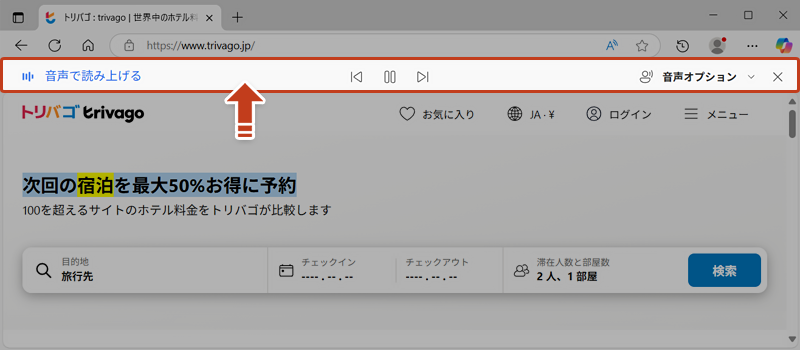
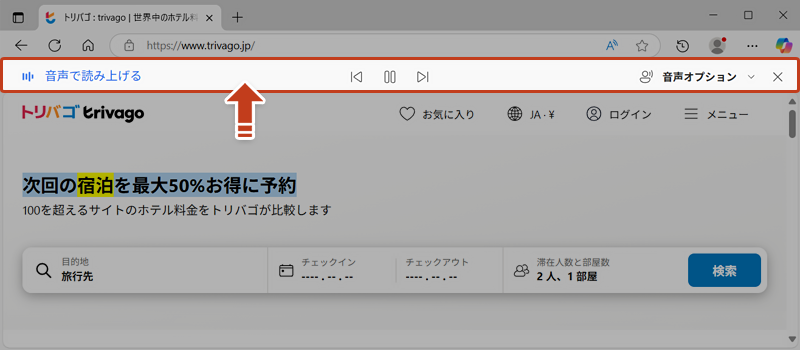
操作手順
音声読み上げの開始方法
Microsoft Edge を起動し、音声で読み上げさせたいWebページを開きます。


画面右上の […] から「その他のツール」を選択し、開かれたメニューから「音声で読み上げる」をクリック。
![ブラウザ画面の右上にある […] からメニューを開き「音声で読み上げる」をクリックしている画像](https://shigotono.com/wp-content/uploads/2024/07/browser-edge25-img03.png)
![ブラウザ画面の右上にある […] からメニューを開き「音声で読み上げる」をクリックしている画像](https://shigotono.com/wp-content/uploads/2024/07/browser-edge25-img03.png)
<補足>
または、ページ上を右クリックして開かれたメニューから「音声で読み上げる」を選択します。
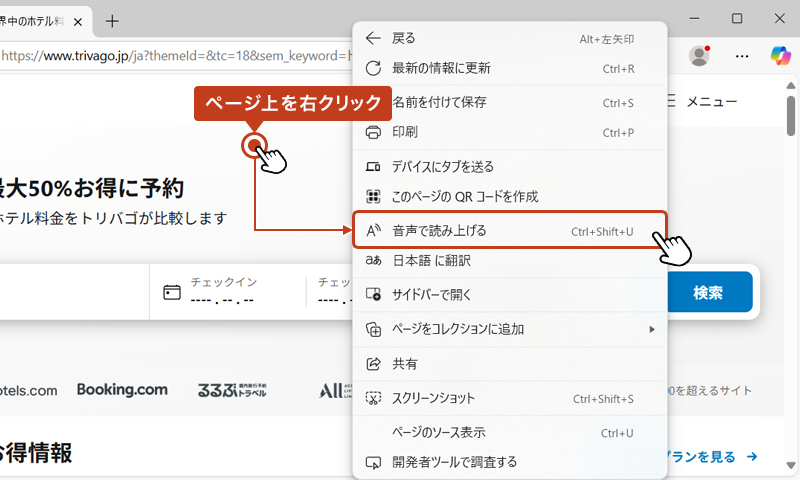
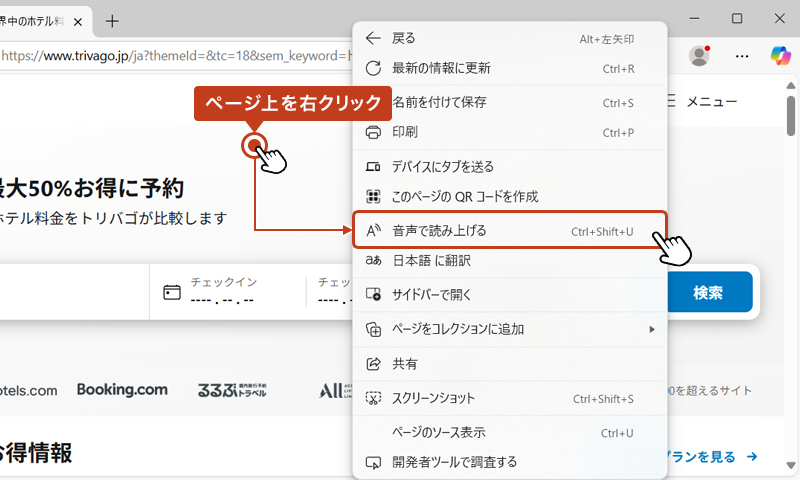
すぐに音声読み上げが開始されます。
黄色でハイライトされているテキストが読み上げられている箇所です。
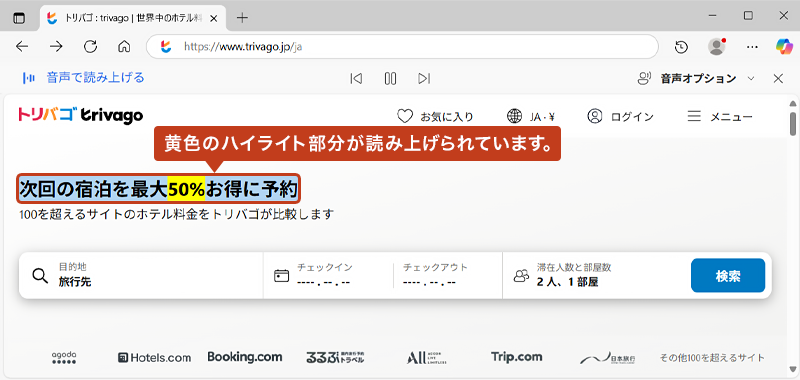
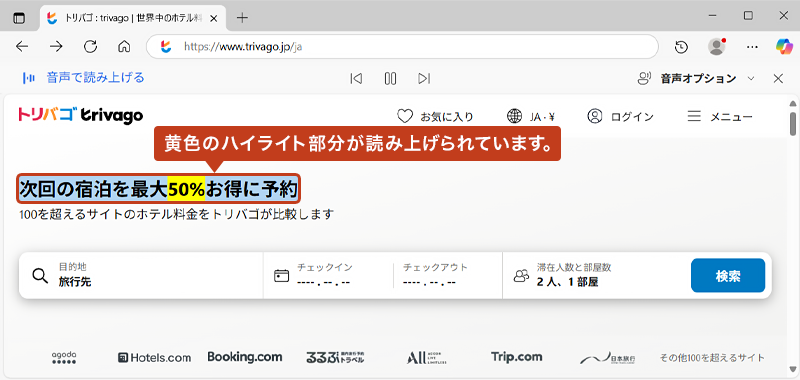
アドレスバーのボタンから音声読み上げを開始する
アドレスバー内の右側に音声読み上げボタンが表示されているページがあります。この場合、ボタンをクリックするだけで読み上げが開始されます。
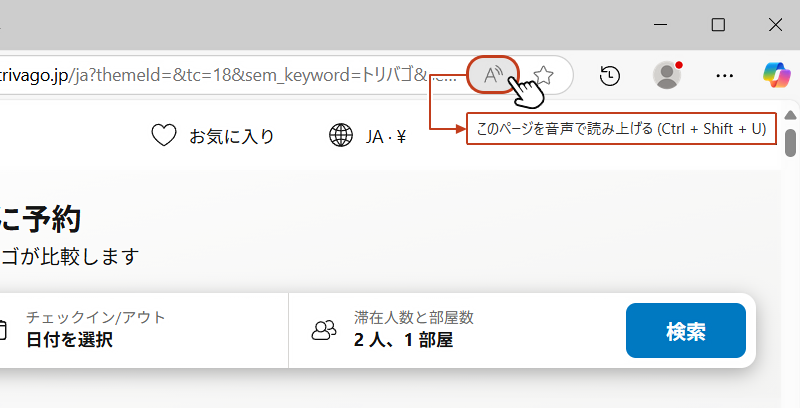
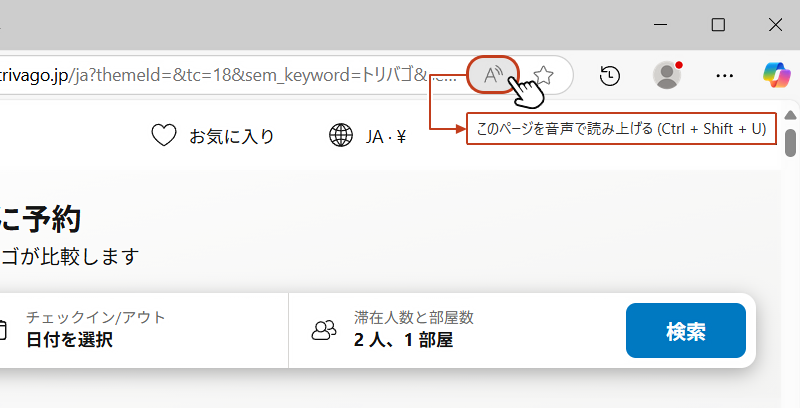
音声オプションから音声を調整する



音声読み上げのスピードや音声の種類も変更できるので、覚えておくと便利です。
コントロールバーの「音声オプション」をクリックしてメニューを開くと「読み上げスピード」や「音声の種類」を変更することができます。
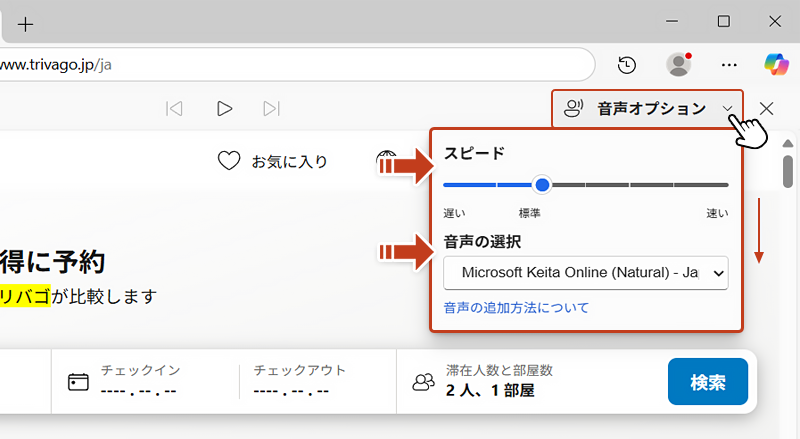
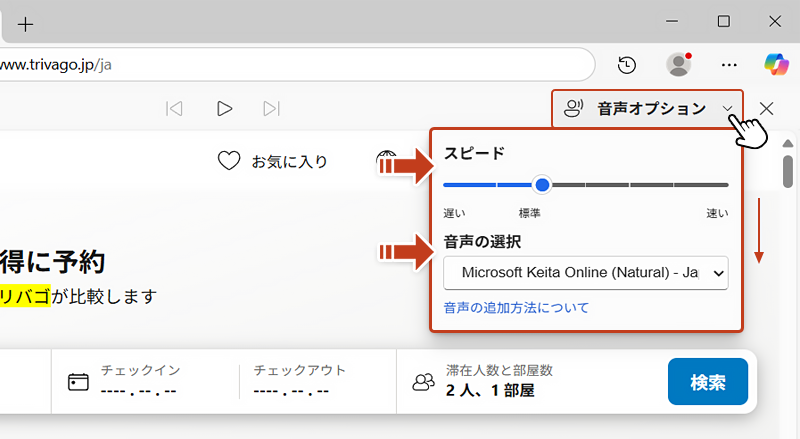
ショートカットキーで音声読み上げ実行する
下記のショートカットキーで音声読み上げを「開始」または「停止」させることができます。
Ctrl + Shift + U











